Může být extrémně těžké předpovědět, kdy a kde zasáhnou vrcholné barvy pádů. Pokud jste někdy byli o týden nebo dva dříve, budete znát frustraci z toho, že vidíte malé rozstřikování barev, když jste doufali, že budete mít plnou barvu. S trochou postprodukčního kouzla můžete těm raným podzimním záběrům přidat trochu života a přiblížit je vizi, o které jste doufali, že by vám ji dala matka příroda. Podívejme se, jak můžeme předstírat podzimní barvu pomocí karty HSL v Lightroom!

Jako okrajová poznámka: Chci zmínit, že i když je tento článek o předstírání barev, aby se vytvořila vize, která v první řadě neexistovala, mnoho z těchto technik lze použít ke zvýraznění podzimních barev, které existují. I když jste zcela proti myšlence změnit svět v postprodukci, možná by stálo za to si ji přečíst, abyste viděli, jak byste mohli být schopni používat tyto techniky způsobem, který ve vašem obrazu zachová věrnější vzhled.
Co je karta HSL
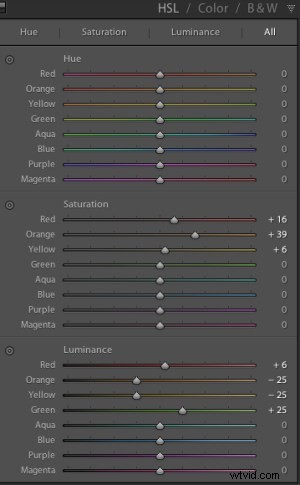 Tahonem manipulací, které dnes uvidíte, je karta HSL v Lightroom. Umožňuje vám ovládat odstín, sytost a jas vaší fotografie podle barvy podle úrovně barvy. To vám dává možnost upravovat červené odděleně od oranžové, modré od zelených a tak dále.
Tahonem manipulací, které dnes uvidíte, je karta HSL v Lightroom. Umožňuje vám ovládat odstín, sytost a jas vaší fotografie podle barvy podle úrovně barvy. To vám dává možnost upravovat červené odděleně od oranžové, modré od zelených a tak dále.
Každý z ovládacích prvků HSL má jedinečný posuvník pro osm různých barevných tónů, které tvoří obrázek, a jak byste očekávali, každý z ovládacích prvků HSL vám umožňuje upravit různé aspekty dané barvy.
- Odstín – Ovládá tónový rozsah barvy, kterou upravujete. Například zelené mohou být kdekoli od žluté po akvamarínovou.
- Sytost – Řídí intenzitu barvy, kterou upravujete. Více sytých znamená hlubší a intenzivnější barvy, méně syté a pro vybranou barvu budete mít ztlumenou nebo dokonce žádnou barvu.
- Svítivost – Ovládá jas zvolené barvy. Posunutím posuvníku doprava vybranou barvu rozjasníte, pohybem doleva ji ztmavíte.
Jak můžete vidět, na kartě HSL je zabudováno velké množství specializovaných ovládacích prvků. Doufám, že níže uvedený návod vám dá nějaké nápady, co s tím můžete dělat. Pamatujte, že se neomezuje pouze na předstírání barev podzimní sezóny.
Falešné dokonalé podzimní barvy pomocí Lightroom
Chcete-li začít, budete potřebovat fotografii, se kterou budete pracovat. Bude důležité, abyste si zde snímky pečlivě vybírali, protože ne každá fotografie se hodí pro tento druh postprodukce.
Například – budete se chtít ujistit, že stromy, které zobrazujete, skutečně mění barvu na podzim (jehličnany ne) a že ostatní okolní prvky vaší fotografie jsou mimo zeleno-žluté spektrum, které S největší pravděpodobností se změní, nebo je změníte stejně jako své stromy.

Jakmile budete mít skvělý záběr a dokončíte některé základní postprodukční kroky, budete chtít přejít na kartu HSL ve vývojovém modulu Lightroom.
Protože budete pracovat se stromy, které ještě nezměnily barvu, budete většinou pracovat se zelenými a možná i některými žlutými nebo červenými. Opět je to důvod, proč je důležité, aby fotografie, kterou upravujete, neobsahovala žádné nelistové položky v těchto barevných škálách – nebo je také změníte – a to může vypadat nepřirozeněji než falešné podzimní barvy, které máte. vytváření.
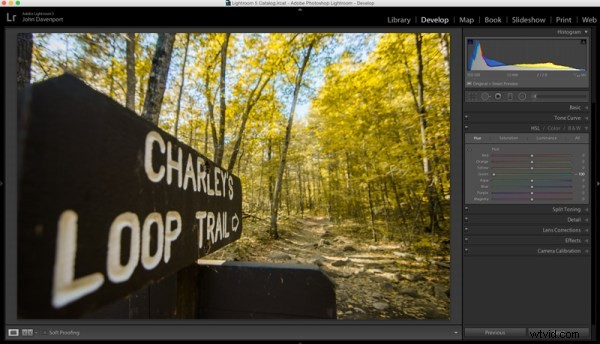
Jak jste viděli výše, záběr, který jsem pro tento článek vybral, obsahuje převážně zelené listy s několika náznaky podzimní barvy. Prvním krokem je odstranění zelených z obrázku posunutím jezdce odstínu zelené zcela doleva. Tím se efektivně změní zelené barvy na obrázku na žlutou, čímž bude vypadat lépe jako na fotografii, ale ještě jsme neskončili!
Dále můžete experimentovat s posouváním červených a žlutých posuvníků a vyzkoušet, jak ovlivňují obraz. V tomto kroku ožijí různé barevné tóny, o kterých si možná ani neuvědomíte, že tam byly, takže je důležité postupovat pomalu a při provádění změn se dívat na celou fotografii. Na tomto obrázku listy na zemi získaly zrezivělý červený vzhled, zatímco samotné stromy získaly hlubší oranžový vzhled.
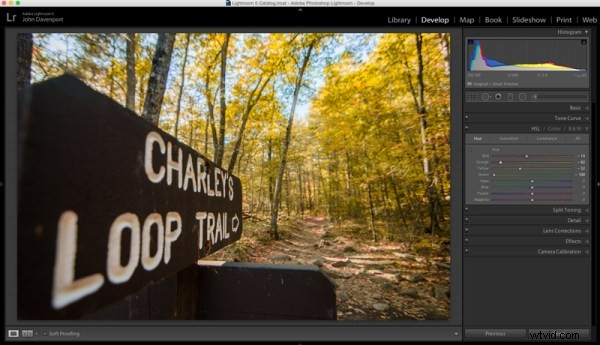
Jakmile budete mít odstín tak, jak se vám líbí, možná budete chtít přejít na karty Luminance a Saturation nástroje HSL. To umožní další úpravy barevných tónů ovlivněním sytosti a jasu barev, které prezentujete.
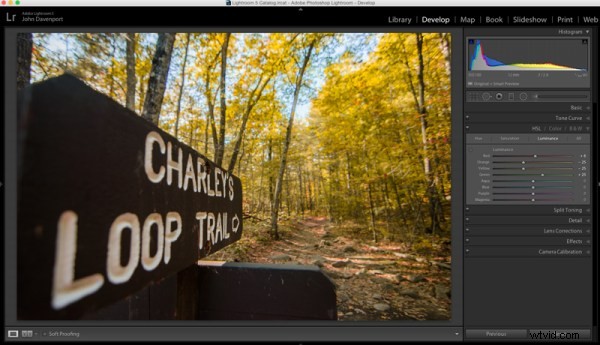
Pamatujte, že barevné tóny jsou stále stejné jako v jezdci Hue, takže i když se zelené jeví jako žluté, posunutím zeleného jezdce Luminance doprava trochu rozjasníte stromy, zatímco oranžové a žluté jezdce ovlivní příslušné barevné tóny. .
Dalším nápadem, se kterým si možná budete chtít pohrát, jsou úpravy vyvážení bílé. Přidáním více žluté pomocí jezdce Temp nebo více purpurové pomocí jezdce Tint můžete záběru dodat ještě větší rozměr, takže barvy budou dynamičtější.
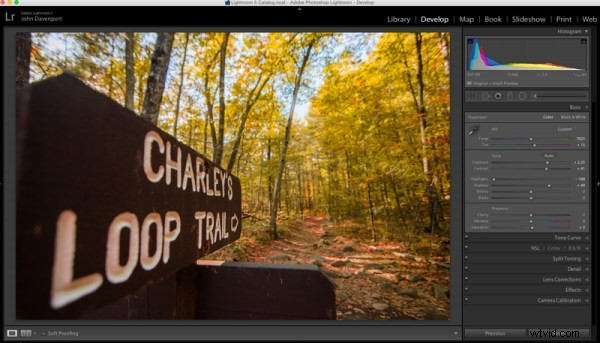
Je to však extrémně důležité při provádění těchto manipulací buďte opatrní s posuvníky vyvážení bílé, protože špatné věci se mohou stát velmi rychle, pokud budete se změnami příliš agresivní!
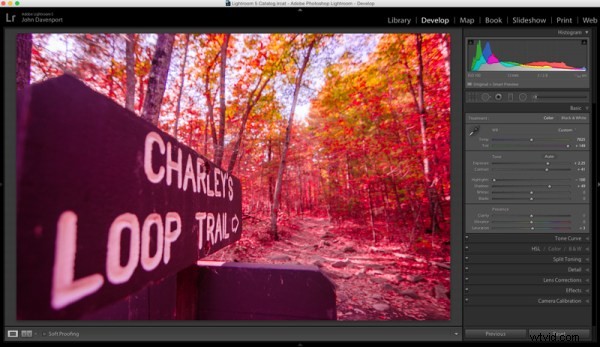
Poté, co nastavíte barevné tóny a upravíte vyvážení bílé obrázku, je čas dát celé fotografii dobře, zblízka, ještě jednou.
U tohoto demonstračního obrázku začalo písmo na cedulce nabývat načervenalého/žlutého odstínu po provedení úprav vyvážení bílé. Aby se to napravilo, byl k cedulce přidán nastavovací štětec, který zmenšil jak posuvník Temp (pro odstranění žluté), tak posuvník Tint (pro odstranění purpurových barev). Také v tomto bodě bylo znamení trochu více definováno pomocí nastavovacího štětce zvýšením jasnosti a jemným doladěním expozice.
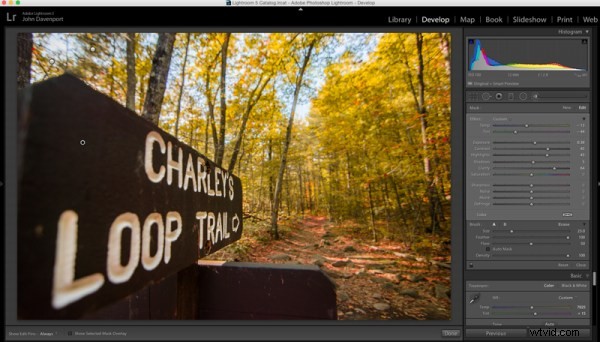
Celkově vzato může být použití karty HSL v Lightroom zábavným způsobem, jak vytvořit podzimní barvu, když mohla být právě mimo dosah. To se samozřejmě nesrovnává se skutečnou věcí, takže nejlepší způsob, jak získat podzimní barvu, je jít ji najít osobně. Nenechte se proto odradit od toho, abyste se dostali ven a naplánovali si další pěší výlet – nepředvídatelná povaha podzimního období je jednou z mých nejoblíbenějších částí!

Podívejte se na tuto techniku v akci
Máte nějaké další tipy na podzimní fotografie nebo post-processing, jak vyzdvihnout ty skvělé barvy? Podělte se prosím v komentářích níže.
